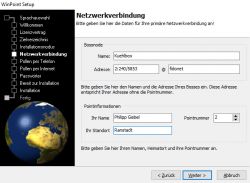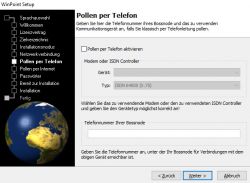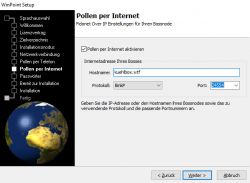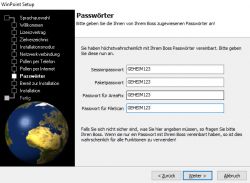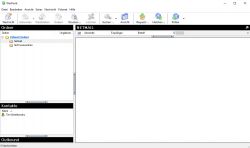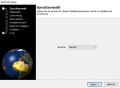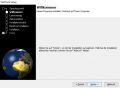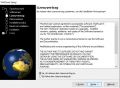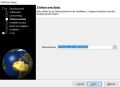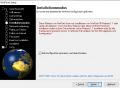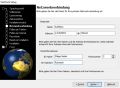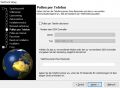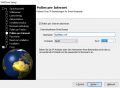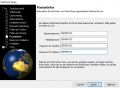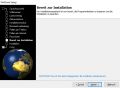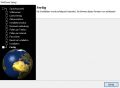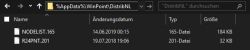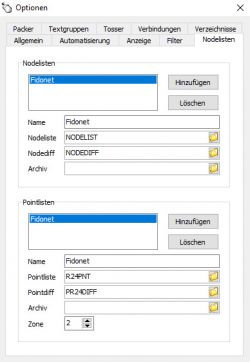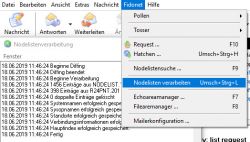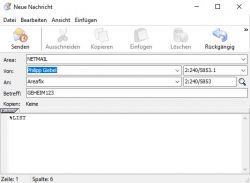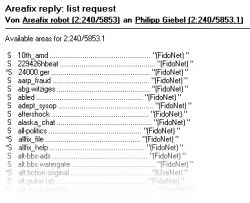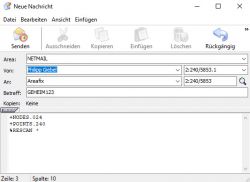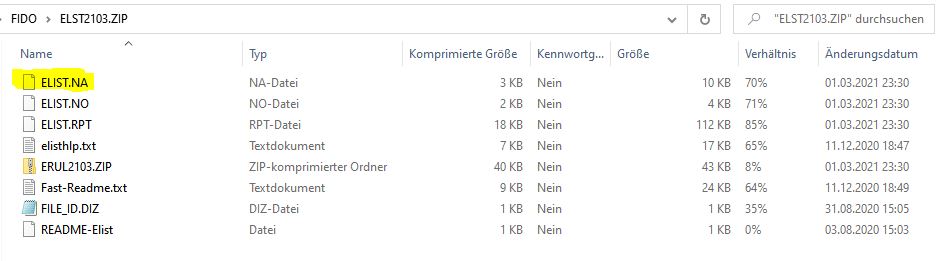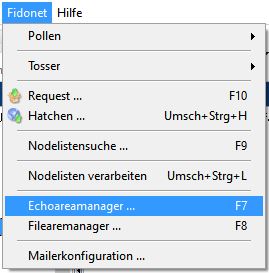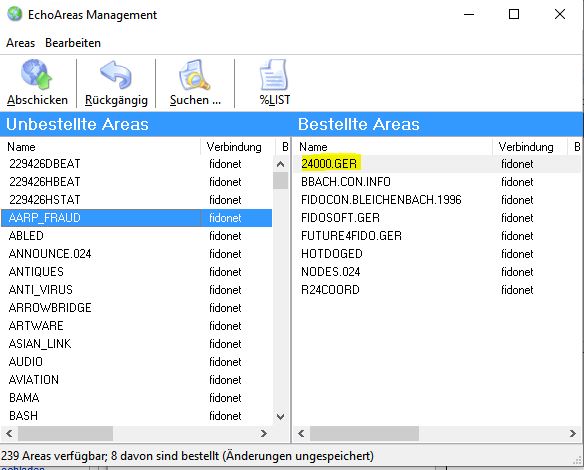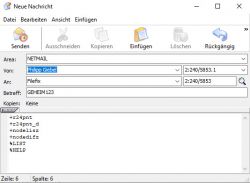WinPoint Setup (Windows)
Einleitung
WinPoint ist eine alte, aber immernoch gut funktionierende Point-Software für Windows. Sie bietet einen einfachen Einstieg in's FidoNet mit einigermaßen aktuellem Benutzerinterface.
Installation
Download
Die aktuelle Version (z.Zt. "Version 415.0 (2023-02-17)") kann man auf der Website des Projektes herunterladen. Unter "Download" werden neben älteren Versionen auch mittlerweile wieder die aktuellsten Versionen aufgeführt.
Das ZIP-File muss entpackt werden, bevor die setup.exe ausgefuehrt wird!
Nach dem Ausführen werden Administrator-Rechte verlangt. Diese müssen gewährt werden (wie für so gut wie jeden Installer...).
Schritt 1-5
Die ersten Schritte bedürfen keiner weiteren Erklärung: Sprache wählen, Lizenzvertrag annehmen, Zielverzeichnis wählen, ggf. alte Konfiguration überschreiben.
Eine vorhandene WinPoint Installation kann dann im Verlauf der Installation durch Angabe "Vorhandene Konfiguration übernehmen" beibehalten werden. Hier müssen dann gegebenenfalls manuell Änderungen an Templates nachgetragen werden.
Schritt 6: Fido Konfiguration
Als Bossnode müssen die Daten Deines Uplinks angegeben werden.
| Name: | Freitext (z.B: Kuehlbox) |
| Adresse: | FidoNet AKA des Uplinks (z.B: 2:240/5853) |
| @ | "Domainname" des Netzes, welches gepollt werden soll (z.B: fidonet) |
Als Pointinformationen gibst Du Deine eigenen Informationen ein:
| Name: | Dein voller Vor- und Zuname (z.B: Rainer Hohn) |
| Ihr Standort: | Mailboxname oder Wohnort (z.B: Ranstadt) |
| Pointnummer: | Deine Pointnummer, die Dir von Deinem Uplink mitgeteilt wurde. (z.B: 2) |
Schritt 7: Pollen per Telefon
Um Mails klassisch per Telefon und Modem zu pollen kann diese Option aktiviert und konfiguriert werden. Da ich keine Möglichkeiten habe, dies selbst zu testen, gehe ich in dieser Anleitung (vorerst) nicht weiter hierauf ein.
Schritt 8: Pollen per Internet
Um Mails per IP (Internet) zu pollen muss diese Option aktiviert und konfiguriert werden:
| Hostname: | Domainname oder IP Deines Uplinks (z.B: kuehlbox.wtf) |
| Protokoll: | BinkP |
| Port: | Port Deines Uplinks (Default: 24554) |
Schritt 9: Passwörter
Hier gibst Du die mit Deinem Uplink vereinbarten Passwörter fuer BinkP-Session, Pakete, Area- und Filefix an. Diese müssen mit Deinem Uplink abgestimmt sein. Achtung: Manche alte Software versteht nur Groß- oder nur Kleinbuchstaben oder macht keinen Unterschied zwischen beiden.
Schritt 10-11: Installation
Weiter klicken, bis die Installation abgeschlossen ist...
Schritt 12: Ausführen
Ist die Installation abgeschlossen kann WinPoint das erste Mal ausgeführt werden.
Sollten nach dem Setup Nachrichten im Nachrichtenfenster nicht lesbar sein, muss einmalig in File - Options (oder einfach F12) im Tab Display die Message Editor Angaben einmal neu selektiert werden (bekannter Bug).
Alle Installationsschritte mit Beispieldaten
Konfiguration
Node- & Pointlisten
Node- und Pointlisten bekommst Du entweder von Deinem Uplink, später per FileEcho, oder für den Anfang z.B. hier:
Diese müssen entpackt und in den Pfad %AppData%\WinPoint\DistribNL\ gelegt werden. Die Pointlist in diesem Beispiel beinhaltet alle Points der Region 24, Deutschland. Pointlists für andere Regionen oder die gesamte Zone 2 findest Du z.B. hier.
Damit WinPoint die Pointliste findet, muss unter Extras ⇒ Optionen ⇒ Nodelisten unter Pointlisten noch der Dateiname der Pointliste angepasst werden. In diesem Beispiel: R24PNT
Anschließend können die Node- und Pointliste compiliert und importiert werden: Fidonet ⇒ Nodelisten verarbeiten
Mail Echos
WinPoint hat einen eingebauten Weg, Mailechos zu bestellen (siehe Abschnitt Mail Echolisten einbinden).
Bei mir funktioniert er nicht, darum gehe ich an dieser Stelle (vorerst) nicht darauf ein.
So geht es auch:
Manuelle Echo Bestellung
Klicke oben links auf das Icon ![]() , um eine neue Netmail zu erstellen:
, um eine neue Netmail zu erstellen:
| Area: | NETMAIL |
| Von: | Dein Name (Deine AKA) |
| An: | Areafix (AKA Deines Uplinks) |
| Betreff: | Dein Areafix Passwort |
Nachricht:
%LIST
Klicke anschließend auf das Icon ![]() , um die Netmail in den Postausgang zu legen.
, um die Netmail in den Postausgang zu legen.
Klicke abschließend auf das Icon ![]() , um die Netmail an Deinen Uplink zu übertragen.
, um die Netmail an Deinen Uplink zu übertragen.
Nach einigen Sekunden bis Minuten klicke erneut auf das Icon ![]() , um die Antwort abzuholen.
, um die Antwort abzuholen.
Bitte übertreibe es nicht mit den Anfragen oder sprich Dich vorher mit Deinem Uplink ab, ob und ab wann das zu einem Problem wird.
Wenn alles richtig gemacht wurde antwortet Areafix mit einer Liste alles abonnierbaren Mail-Echos bei Deinem Uplink.
Mit Hilfe dieser kann nun erneut eine Netmail an Areafix geschrieben werden:
| Area: | NETMAIL |
| Von: | Dein Name (Deine AKA) |
| An: | Areafix (AKA Deines Uplinks) |
| Betreff: | Dein Areafix Passwort |
Nachricht:
+NODES.024 +POINTS.240 %RESCAN *
Klicke wieder auf ![]() , dann
, dann ![]() , warte etwas länger, damit Dein Uplink die mit dem "%RESCAN" angeforderten Mailpakete erstellen kann und klicke wieder auf
, warte etwas länger, damit Dein Uplink die mit dem "%RESCAN" angeforderten Mailpakete erstellen kann und klicke wieder auf ![]() . Nun sollten alle Mails, die Deinem Uplink in den bestellten Echos "NODES.024" und "POINTS.240" vorliegen, bei Dir ankommen, und die Echos erstellt werden.
. Nun sollten alle Mails, die Deinem Uplink in den bestellten Echos "NODES.024" und "POINTS.240" vorliegen, bei Dir ankommen, und die Echos erstellt werden.
Unterschiedliche Areafixe funktionieren teilweise etwas unterschiedlich. Das oben genannte Beispiel funktioniert mit Husky, aber auch mit vielen anderen Areafixen. Um eine Hilfeseite mit allen Kommandos des Areafix Deines Uplinks zu empfangen, schreibe eine Nachricht folgendem Inhalt:
%HELP
Oftmals ist es mit diesen Kommandos moeglich alle Mails aller Echos zu erhalten, die dem Uplink vorliegen. Das sollte aber unbedingt vorher mit dem Uplink abgesprochen werden:
+* %RESCAN *
Mail Echolisten einbinden
Im Rahmen vom CDP Projekt gab es die Anforderung, das CDP Nodes u.a. folgende Liste vorhalten sollen (siehe FRL-1033.003 (former FSP-1016.003) Section 3.1.2.1.2 ECHOZZZZ.ZIP, Details im Abschnitt 3.2.2 Transmitting the application data)
ECHOzone.ZIP Echolisten für die aktuelle Zone
Bsp.: Alle CDP Nodes in Zone 2 müssten eine Echolisten Sammlung unter dem Namen:
ECHO0002.ZIP
anbieten.
Das Paket ECHO0002.ZIP
enthält nachfolgende Dateien:
| Datei/Liste | Beschreibung |
|---|---|
| NETZ.LST | Alle lokalen Echos beim Bossnode oder im lokalen Netz |
| ECHO0002.LST | Alle Regionalen und Zonenweiten Echos |
| BACKBONE.NA | Alle Internationale Echos (Backbone North America Liste) |
Darüber hinaus gibt es im Fileecho (Siehe nächster Abschnitt) das Fileecho ECHOLIST in dem eine monatliche Updateliste der Internationalen Echos in Form einer ZIP Datei geliefert wird:
ELSTyymm.ZIP wobei ELST + 2-stellig Jahr + 2-stellig Monatszahl
angegeben ist. Bsp. ELST2103.ZIP enthält die aktuellen Echo Uplink Listen für das Jahr 2021 und dem Monat März
Dieses Paket enthält u.a. die Datei ELIST.NA
NETZ.LST, ECHO0002.LST, BACKBONE.NA + ELIST.NA können in WinPoint unter dem Menüpunkt
Fidonet - Echoareamanager (F7)
eingebunden werden.
Echolisten in WinPoint einbinden
Über den Menüpunkt - Bearbeiten - Arealiste hinzufügen lassen sich nach und nach alle obigen 4 Listen hinzufügen.
Für Deutschland gibt es ein zusätzliches Paket mit Arealisten:
R24AREAS.ZIP
Die Datei R24AREAS.ZIP enthält unter anderem die Text Datei: ECHOLIST.GER die direkt eingelesen werden kann.
Mail Echos aus Echolisten auswählen
Nachdem im Schritt zuvor alle Echolisten eingebunden wurden, kann nun aus der Liste der "importierten" Areanamen eine Bestellung an den Bossnode ausgelöst werden, indem die Echonamen, die einen interessieren im linken Fenster durch Doppelklick auf den Namen in das rechte Fenster zu bringen sind.
Vor dem Doppel-Klick
Nach dem Doppel-Klick
Mit dem Icon
kann die Areamanager Bestellung abgeschickt werden.
Ebenso lassen sich Areas abbestellen, indem Areanamen im rechten Fenster per Doppel-Klick wieder auf die linke Fensterseite verschoben werden. Wichtig ist nur, das im Abschluss die Areamanager Bestellung(s) Änderung auch abgeschickt wird.
File Echos
Mindestens, um Node- und Pointlisten in Zukunft stilecht und automatisch zu empfangen, können bei vielen Uplinks auch Fileechos bestellt werden:
| Area: | NETMAIL |
| Von: | Dein Name (Deine AKA) |
| An: | Filefix (AKA Deines Uplinks) |
| Betreff: | Dein Filefix Passwort |
Nachricht:
+r24pnt +r24pnt_d +nodelisz +nodedifz %LIST %HELP
Hiermit werden gleichzeitig die Fileechos fuer Node- und Pointlists und -diffs abonniert, eine Liste aller verfügbaren Fileechos und eine Hilfeseite angefordert.
Die Bedienung ähnelt der von Areafix, ein Rescan ist jedoch seltener möglich.